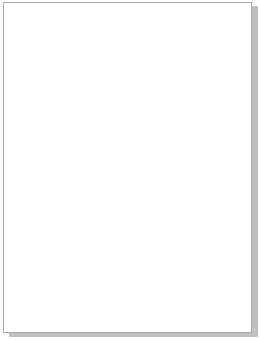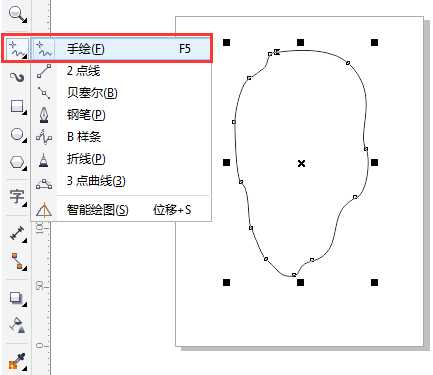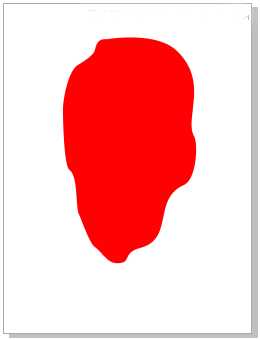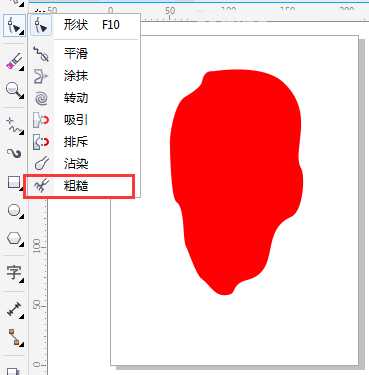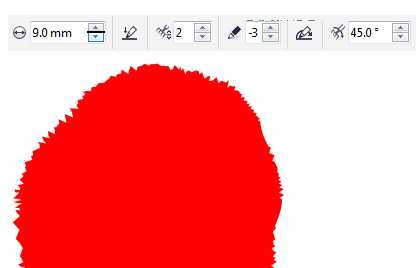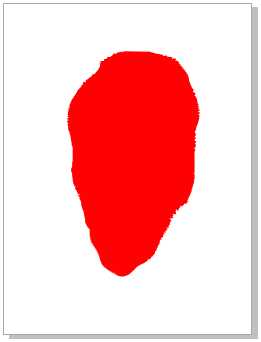蝙蝠岛资源网 Design By www.hbtsch.com
本篇教程主要针对CorelDRAW 软件的基础操作,制作古代印章。首先使用手绘工具或贝塞尔工具根据需要的轮廓形状直接描绘,这样不仅操作简单还可以完全掌握所有的细节,最后的效果也是极好的。然后结合粗糙工具和橡皮擦工具,将基本的轮廓擦出来。教程很简单,推荐过来和新手朋友们一起学习。
步骤1:执行“文件”→“新建”(Ctrl+N)命令,新建A4大小空白文档。
步骤2:用“手绘工具”或“贝塞尔工具”大致勾勒出所需要印章的基本轮廓(不用太细致,后面还要修改)。
步骤3:在视图界面的左侧鼠标右键单击选择红色填充,鼠标左键单击最上面的X图标去掉轮廓线。
步骤4:选择“形状”工具中的“粗糙”工具,并根据实际需要调整屏幕上方的相应数值。
步骤5:用“粗糙”工具在印章的边缘点击、涂抹,然后将直径调小一点继续涂抹,大致效果如图所示。
步骤6:使用“裁剪”工具中的“橡皮擦”工具,在轮廓上涂抹,使形状变得更加不规则,更加真实。
步骤7:反复使用“粗糙”、“橡皮擦”工具达到满意效果,添加上文字即可。
以上就是CorelDRAW绘制一枚中国风格的古代印章方法介绍,操作很简单的,大家按照上面步骤进行操作即可,希望能对大家有所帮助!
标签:
古代,印章,中国
蝙蝠岛资源网 Design By www.hbtsch.com
广告合作:本站广告合作请联系QQ:858582 申请时备注:广告合作(否则不回)
免责声明:本站文章均来自网站采集或用户投稿,网站不提供任何软件下载或自行开发的软件! 如有用户或公司发现本站内容信息存在侵权行为,请邮件告知! 858582#qq.com
免责声明:本站文章均来自网站采集或用户投稿,网站不提供任何软件下载或自行开发的软件! 如有用户或公司发现本站内容信息存在侵权行为,请邮件告知! 858582#qq.com
蝙蝠岛资源网 Design By www.hbtsch.com
暂无CorelDRAW绘制一枚中国风格的古代印章的评论...
RTX 5090要首发 性能要翻倍!三星展示GDDR7显存
三星在GTC上展示了专为下一代游戏GPU设计的GDDR7内存。
首次推出的GDDR7内存模块密度为16GB,每个模块容量为2GB。其速度预设为32 Gbps(PAM3),但也可以降至28 Gbps,以提高产量和初始阶段的整体性能和成本效益。
据三星表示,GDDR7内存的能效将提高20%,同时工作电压仅为1.1V,低于标准的1.2V。通过采用更新的封装材料和优化的电路设计,使得在高速运行时的发热量降低,GDDR7的热阻比GDDR6降低了70%。
更新日志
2025年12月27日
2025年12月27日
- 小骆驼-《草原狼2(蓝光CD)》[原抓WAV+CUE]
- 群星《欢迎来到我身边 电影原声专辑》[320K/MP3][105.02MB]
- 群星《欢迎来到我身边 电影原声专辑》[FLAC/分轨][480.9MB]
- 雷婷《梦里蓝天HQⅡ》 2023头版限量编号低速原抓[WAV+CUE][463M]
- 群星《2024好听新歌42》AI调整音效【WAV分轨】
- 王思雨-《思念陪着鸿雁飞》WAV
- 王思雨《喜马拉雅HQ》头版限量编号[WAV+CUE]
- 李健《无时无刻》[WAV+CUE][590M]
- 陈奕迅《酝酿》[WAV分轨][502M]
- 卓依婷《化蝶》2CD[WAV+CUE][1.1G]
- 群星《吉他王(黑胶CD)》[WAV+CUE]
- 齐秦《穿乐(穿越)》[WAV+CUE]
- 发烧珍品《数位CD音响测试-动向效果(九)》【WAV+CUE】
- 邝美云《邝美云精装歌集》[DSF][1.6G]
- 吕方《爱一回伤一回》[WAV+CUE][454M]